Pokračujeme v tabuľke v programe Microsoft Word
Na našich stránkach nájdete niekoľko článkov o tom, ako vytvoriť tabuľky v MS Word a ako s nimi pracovať. Postupne a vyčerpávajúco odpovedáme na najpopulárnejšie otázky a teraz prišla ďalšia odpoveď. V tomto článku vám ukážeme, ako pokračovať v tabuľke v aplikácii Word 2007 - 2016 a tiež v programe Word 2003. Áno, nižšie uvedené pokyny sa vzťahujú na všetky verzie tohto produktu Microsoft Office.
Lekcia: Ako vytvoriť tabuľku v programe Word
Po prvé, malo by sa povedať, že na túto otázku existuje až dve odpovede - jednoduché a trochu komplikovanejšie. Takže ak potrebujete rozšíriť tabuľku, to znamená pridať do nej bunky, riadky alebo stĺpce a potom im naďalej písať, zadávať údaje, len čítať materiál na nižšie uvedených odkazoch (a aj vyššie). V nich budete presne nájsť odpoveď na túto otázku zaujímavú.
Poučenie z tabuliek v programe Word:
Ako pridať riadok do tabuľky
Ako kombinovať bunky tabuľky
Ako zlomiť stôl
Ak vašou úlohou je rozdeliť veľký stôl, to znamená preniesť jednu časť do druhého hárku, ale akokoľvek naznačujete, že druhá strana je pokračovaním tabuľky, musíte konať úplne inak. O tom, ako napísať "Pokračovanie tabuľky" v programe Word, budeme popísať nižšie.
Takže máme stôl na dvoch listoch. Tam je to, kde sa začína (pokračuje) na druhom hárku a je potrebné pridať nápis "Pokračovanie tabuľky" alebo akýkoľvek iný komentár alebo poznámka, ktorá jasne naznačuje, že nejde o novú tabuľku, ale jej pokračovanie.
1. Umiestnite kurzor do poslednej bunky posledného riadku časti tabuľky, ktorá je na prvej strane. V našom príklade to bude posledná bunka riadku na čísle 6 .
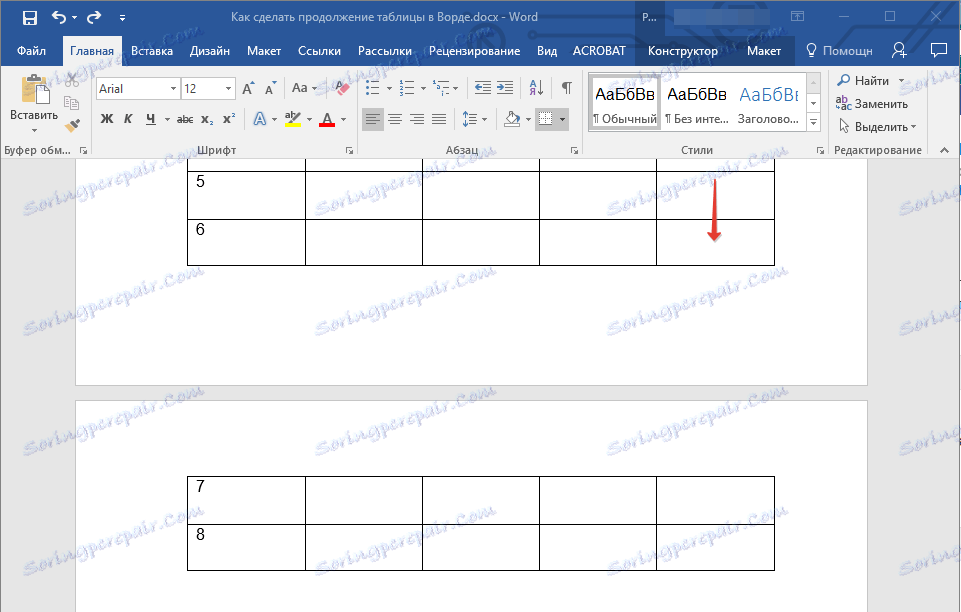
2. V tomto bode pridajte prerušenie stránky stlačením klávesov "Ctrl + Enter" .
Lekcia: Ako urobiť prerušenie stránky v programe Word
3. Pridá sa prerušenie stránky, 6. riadok tabuľky v našom príklade sa "presunie" na ďalšiu stránku a po 5. riadku, priamo pod tabuľkou, môžete pridať text.
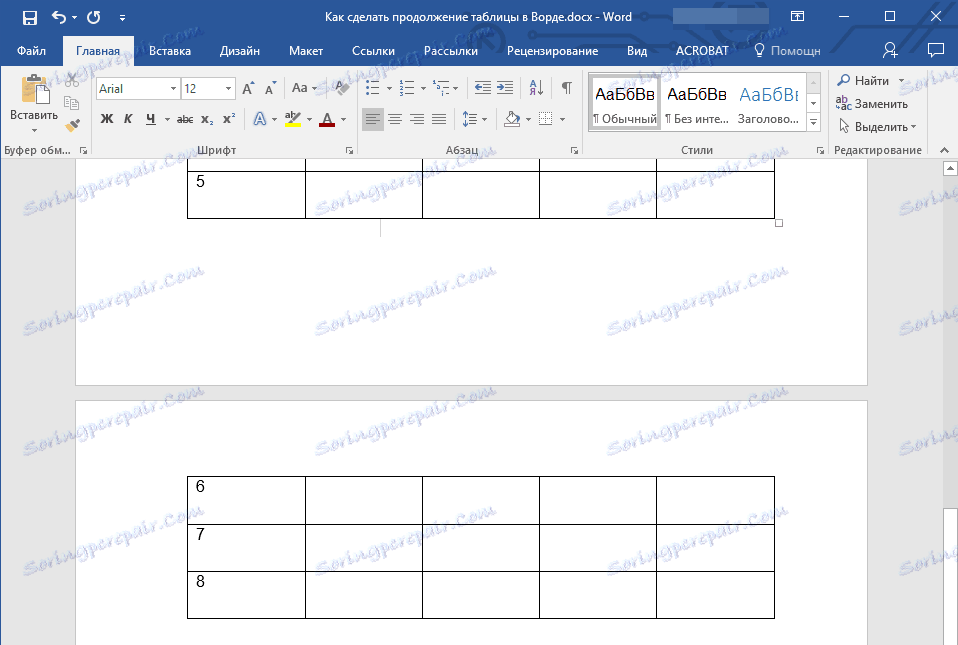
Poznámka: Po pridaní prerušenia stránky bude miesto pre zadanie textu na prvej stránke, ale hneď ako začnete písať, presunie sa na ďalšiu stránku nad druhú časť tabuľky.
4. Napíšte poznámku, ktorá naznačuje, že tabuľka na druhej strane je pokračovaním tabuľky na predchádzajúcej strane. V prípade potreby formátujte text.
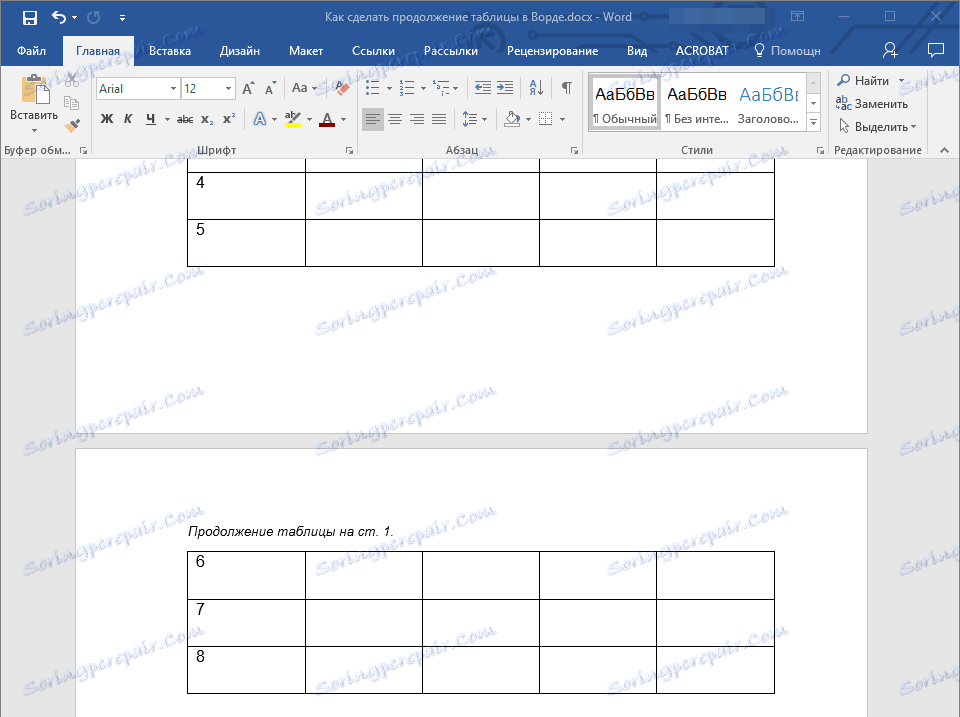
Lekcia: Ako zmeniť písmo v programe Word
Na tom skončíme, pretože teraz viete, ako zvýšiť stôl, ako aj ako pokračovať v tabuľke v programe MS Word. Prajeme vám úspech a len pozitívne výsledky v zvládnutí takého pokročilého programu.